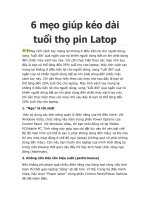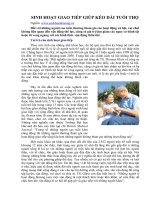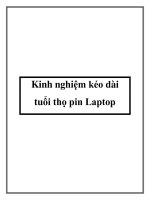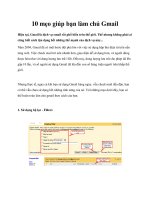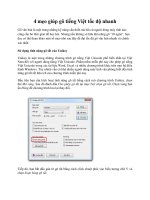Tài liệu 6 mẹo giúp kéo dài tuổi thọ pin Latop docx
Bạn đang xem bản rút gọn của tài liệu. Xem và tải ngay bản đầy đủ của tài liệu tại đây (52.66 KB, 2 trang )
6 mẹo giúp kéo dài
tuổi thọ pin Latop
Máy tính xách tay mang lại không ít điều tiện lợi cho người dùng,
song “tuổi đời” quá ngắn của nó khiến người dùng bất an khi phải dùng
đến chiếc máy xách tay này. Chỉ cần thực hiện theo các mẹo nhỏ sau
đây là bạn có thể tăng đến 25% tuổi thọ cho laptop. Máy tính xách tay
mang lại không ít điều tiện lợi cho người dùng, song “tuổi đời” quá ngắn
của nó khiến người dùng bất an khi phải dùng đến chiếc máy xách tay
này. Chỉ cần thực hiện theo các mẹo nhỏ sau đây là bạn có thể tăng
đến 25% tuổi thọ cho laptop. Máy tính xách tay mang lại không ít điều
tiện lợi cho người dùng, song “tuổi đời” quá ngắn của nó khiến người
dùng bất an khi phải dùng đến chiếc máy xách tay này. Chỉ cần thực
hiện theo các mẹo nhỏ sau đây là bạn có thể tăng đến 25% tuổi thọ cho
laptop.
1. “Ngủ” là tốt nhất
Hãy sử dụng các tính năng quản lý điện năng của hệ điều hành. Với
Windows Vista, chức năng này nằm trong phần Power Options của
Control Panel. Với Windows Vista, thì bạn khởi động nó tại Mobile
PC/Mobile PC. Tính năng này giúp bạn cài đặt lúc nào thì nên bật chế độ
tắt màn hình (có thể là sau 5 phút không dùng đến máy) và khi nào thì
cho máy hoạt động ở chế độ ngủ (sleep) (không quá 10 phút không
dùng đến máy). Còn nếu bạn muốn cho laptop của mình khởi động lại
trong một khoảng thời gian nào đấy thì hãy kích hoạt chức năng ngủ
đông (hibernate).
2. Không nên tiêu tốn hiệu suất (performance)
Nếu không phí phạm quá nhiều điện năng cho hàng loạt công việc tính
toán thì thời gian laptop “sống” sẽ dài hơn. Vì thế, trong hệ điều hành
Vista, hãy chọn “Power saver” trong phần Control Panel/Power Options
để tiết kiệm điện.
3. Giảm ánh sáng màn hình
Giảm độ sáng của màn hình LCD cũng là một cách rất đơn giản giúp tiết
kiệm điện cho laptop. Hãy mở hộp thoại Display Settings trong Control
Panel để giảm sáng đến lúc thấp nhất mà bạn có thể chấp nhận được.
4. Loại bỏ những bộ phận không cần thiết
Khi không cần dùng đến Wi-Fi, Bluetooth hay sóng hồng ngoại (IR) thì
bạn nên tắt những chức năng này đi vì chúng cũng ngốn không ít điện
năng của laptop đấy. Và, cũng chỉ nên dùng các thiết bị ngoại vi cắm
qua cổng USB những lúc cần thiết.
5. Kiểm tra các tác nhiệm lập sẵn (Scheduled Tasks)
Bạn nên hẹn giờ lịch quét virus vào đúng lúc bạn sạc pin. Chức năng
quét virus cho ổ cứng thực sự tốn rất nhiều điện.
6. Hạn chế các chương trình giải trí đa phương tiện
Vừa tạo bài diễn thuyết PowerPoint vừa nghe nhạc trên máy bay quả là
rất hấp dẫn. Thế nhưng, những thú vui giải trí này, thậm chí cả stream
bài hát hay mở đĩa CD cũng góp phần làm cạn kiệt năng lượng của
laptop.
(DanTri)